Panduan Lengkap: Cara Mengubah File XPS Menjadi Dokumen Word yang Dapat Diedit
Dalam dunia digital yang serba cepat, pertukaran dokumen adalah hal yang lumrah. Kita sering berinteraksi dengan berbagai format file, mulai dari PDF yang universal hingga DOCX yang populer. Namun, terkadang kita menemukan format yang kurang familiar, seperti XPS (XML Paper Specification). File XPS adalah format dokumen tata letak tetap yang dikembangkan oleh Microsoft sebagai alternatif dari PDF. Meskipun XPS dirancang untuk mempertahankan tampilan dokumen yang konsisten di berbagai perangkat, masalah muncul ketika Anda perlu mengedit kontennya atau membagikannya kepada seseorang yang lebih akrab dengan Microsoft Word.
Mengubah file XPS menjadi dokumen Word (DOCX atau DOC) adalah kebutuhan umum bagi banyak profesional dan pengguna biasa. Artikel ini akan menjadi panduan komprehensif Anda, menjelaskan mengapa konversi ini penting, berbagai metode yang tersedia—baik online maupun offline—beserta kelebihan dan kekurangannya, tips untuk hasil terbaik, dan solusi untuk tantangan umum yang mungkin Anda hadapi.
Memahami XPS: Mengapa Konversi Diperlukan?
Sebelum kita menyelami metode konversi, mari kita pahami apa itu XPS dan mengapa Anda mungkin perlu mengubahnya.

Apa itu File XPS?
XPS adalah format file yang mirip dengan PDF. Tujuannya adalah untuk memastikan bahwa dokumen terlihat persis sama di layar atau saat dicetak, terlepas dari perangkat lunak atau perangkat keras yang digunakan untuk melihatnya. XPS menggunakan bahasa markup berbasis XML untuk menggambarkan struktur dan konten dokumen, termasuk teks, gambar, grafik, dan font. File XPS dapat dilihat menggunakan XPS Viewer bawaan di Windows atau melalui peramban web tertentu.
Mengapa Mengubah XPS ke Word?
Meskipun XPS unggul dalam menjaga integritas visual, ia memiliki keterbatasan signifikan dibandingkan dengan format Word yang dinamis:
- Kemampuan Edit: Ini adalah alasan utama. File XPS tidak dirancang untuk diedit. Jika Anda menerima laporan, proposal, atau dokumen lain dalam format XPS dan perlu membuat perubahan, Anda harus mengubahnya ke format yang dapat diedit seperti Word.
- Kompatibilitas dan Aksesibilitas: Meskipun Windows memiliki XPS Viewer, tidak semua sistem operasi atau perangkat memiliki dukungan bawaan untuk XPS. Microsoft Word, di sisi lain, adalah standar industri dan sangat umum di hampir setiap lingkungan profesional dan pribadi. Mengubah ke Word memastikan dokumen Anda dapat dibuka dan diakses oleh lebih banyak orang.
- Integrasi dengan Aplikasi Lain: Dokumen Word lebih mudah diintegrasikan dengan aplikasi lain, seperti sistem manajemen dokumen, perangkat lunak terjemahan, atau alat kolaborasi.
- Pencarian dan Indeksasi: Meskipun teks dalam XPS dapat dicari, fungsionalitas pencarian dan indeksasi di Word seringkali lebih canggih, terutama untuk dokumen kompleks.
- Reusabilitas Konten: Jika Anda ingin mengambil bagian dari teks atau gambar dari dokumen XPS untuk digunakan dalam dokumen lain, Word memungkinkan Anda melakukannya dengan lebih mudah dan efisien.
Mengingat alasan-alasan ini, jelas bahwa konversi XPS ke Word adalah langkah penting untuk meningkatkan fleksibilitas dan kegunaan dokumen Anda.
Metode Konversi XPS ke Word
Ada beberapa pendekatan untuk mengubah file XPS menjadi Word, masing-masing dengan kelebihan dan kekurangannya sendiri. Pilihan terbaik tergantung pada kebutuhan spesifik Anda, ukuran file, kompleksitas dokumen, dan preferensi privasi Anda.
Metode 1: Menggunakan Konverter Online
Konverter online adalah solusi cepat dan mudah, ideal untuk konversi satu kali atau ketika Anda tidak ingin menginstal perangkat lunak tambahan.
Bagaimana Cara Kerjanya: Anda mengunggah file XPS Anda ke situs web konverter, mereka memprosesnya di server mereka, dan kemudian Anda mengunduh dokumen Word yang telah dikonversi.
Langkah-langkah Umum:
- Buka peramban web Anda dan kunjungi situs web konverter XPS ke Word tepercaya (misalnya, Zamzar, CloudConvert, Online2PDF, Aspose XPS to Word Converter).
- Cari tombol "Upload File" atau "Choose File" dan pilih file XPS yang ingin Anda konversi dari komputer Anda.
- Pilih "DOCX" atau "DOC" sebagai format output yang diinginkan.
- Klik tombol "Convert" atau "Start Conversion".
- Setelah proses selesai, unduh file Word yang telah dikonversi ke komputer Anda.
Kelebihan:
- Aksesibilitas: Dapat diakses dari perangkat apa pun dengan koneksi internet, tanpa perlu instalasi perangkat lunak.
- Kecepatan: Konversi biasanya cepat, terutama untuk file kecil.
- Gratis: Banyak layanan menawarkan konversi gratis untuk file dengan batas ukuran tertentu.
- Tidak Memakan Ruang Disk: Tidak ada perangkat lunak yang perlu diinstal di komputer Anda.
Kekurangan:
- Ketergantungan Internet: Membutuhkan koneksi internet yang stabil.
- Batasan Ukuran File: Sebagian besar layanan gratis memiliki batasan ukuran file atau jumlah konversi per hari.
- Privasi dan Keamanan: Anda mengunggah dokumen pribadi ke server pihak ketiga, yang bisa menjadi masalah jika dokumen tersebut sensitif. Pastikan untuk menggunakan layanan yang memiliki kebijakan privasi yang jelas.
- Kualitas Konversi Bervariasi: Kualitas output dapat bervariasi. Dokumen dengan tata letak kompleks, gambar banyak, atau font khusus mungkin tidak dikonversi dengan sempurna.
Metode 2: Menggunakan Software Konverter Offline
Untuk konversi yang lebih sering, file yang sangat besar, atau dokumen yang sensitif, perangkat lunak konverter offline adalah pilihan yang lebih aman dan seringkali lebih andal.
Bagaimana Cara Kerjanya: Anda menginstal program khusus di komputer Anda yang dapat membaca file XPS dan mengubahnya menjadi format Word secara lokal.
Contoh Software:
- Able2Extract Professional: Ini adalah salah satu konverter dokumen yang sangat kuat yang mendukung konversi XPS ke Word dengan presisi tinggi, mempertahankan tata letak, gambar, dan font.
- TalkHelper PDF Converter (beberapa versi mendukung XPS): Meskipun namanya PDF converter, beberapa suite konversi dokumen ini juga menyertakan dukungan untuk XPS.
- XPS to Word Converter (aplikasi spesifik): Ada beberapa aplikasi desktop yang dirancang khusus untuk konversi XPS, meskipun mungkin kurang populer dibandingkan konverter PDF/dokumen serbaguna.
Langkah-langkah Umum (bervariasi tergantung perangkat lunak):
- Unduh dan instal perangkat lunak konverter pilihan Anda ke komputer.
- Buka program dan cari opsi untuk membuka atau mengimpor file.
- Pilih file XPS yang ingin Anda konversi.
- Pilih "Microsoft Word" (DOCX atau DOC) sebagai format output.
- Sesuaikan pengaturan konversi jika tersedia (misalnya, mempertahankan tata letak, mengonversi gambar).
- Klik tombol "Convert" atau "Start" dan tentukan lokasi penyimpanan file Word yang baru.
Kelebihan:
- Keamanan dan Privasi: File Anda tidak pernah meninggalkan komputer Anda, menjadikannya pilihan yang aman untuk dokumen sensitif.
- Kualitas Konversi Tinggi: Seringkali menawarkan kontrol lebih besar dan hasil konversi yang lebih akurat, terutama untuk dokumen kompleks.
- Tidak Tergantung Internet: Anda dapat mengonversi file kapan saja, di mana saja, tanpa koneksi internet.
- Konversi Batch: Banyak program memungkinkan Anda mengonversi beberapa file XPS sekaligus.
- Tanpa Batasan Ukuran File: Tidak ada batasan ukuran file seperti pada layanan online.
Kekurangan:
- Biaya: Sebagian besar perangkat lunak berkualitas tinggi berbayar (walaupun ada versi uji coba).
- Instalasi Diperlukan: Membutuhkan ruang disk dan proses instalasi.
- Kurva Pembelajaran: Beberapa perangkat lunak mungkin memiliki antarmuka yang lebih kompleks.
Metode 3: Menggunakan Microsoft XPS Viewer dan Copy-Paste (Untuk Teks Sederhana)
Metode ini adalah solusi darurat dan paling dasar, cocok untuk mengekstrak sebagian kecil teks dari file XPS yang tidak terlalu kompleks.
Bagaimana Cara Kerjanya: Anda membuka file XPS dengan XPS Viewer bawaan Windows, lalu menyalin teks yang diinginkan dan menempelkannya ke dokumen Word baru.
Langkah-langkah:
- Klik dua kali file XPS Anda. Ini akan secara otomatis membukanya dengan Microsoft XPS Viewer (jika terinstal di sistem Anda).
- Di XPS Viewer, navigasikan ke halaman yang berisi teks yang ingin Anda salin.
- Gunakan mouse Anda untuk menyorot teks yang ingin Anda salin.
- Klik kanan pada teks yang disorot dan pilih "Copy" (Salin), atau tekan
Ctrl + C. - Buka dokumen Microsoft Word baru.
- Klik kanan di dalam dokumen Word dan pilih "Paste" (Tempel), atau tekan
Ctrl + V. - Ulangi proses ini untuk bagian teks lain yang Anda perlukan.
Kelebihan:
- Gratis dan Bawaan: Tidak memerlukan perangkat lunak tambahan atau koneksi internet.
- Cepat untuk Teks Kecil: Efisien jika Anda hanya perlu menyalin beberapa kalimat atau paragraf.
Kekurangan:
- Tidak Praktis untuk Dokumen Besar: Sangat memakan waktu dan melelahkan untuk dokumen dengan banyak halaman atau teks.
- Kehilangan Tata Letak: Pemformatan (font, ukuran, spasi, paragraf, daftar) tidak akan dipertahankan dan perlu diatur ulang secara manual di Word.
- Tidak Bisa Menyalin Gambar/Tabel: Anda tidak dapat menyalin gambar atau tabel secara langsung dengan cara ini. Anda mungkin perlu mengambil tangkapan layar dan menempelkannya sebagai gambar, yang tidak dapat diedit.
- Tidak Cocok untuk Dokumen Kompleks: Dokumen dengan kolom, grafik, atau elemen tata letak yang rumit akan menjadi berantakan.
Metode 4: Mencetak XPS ke Microsoft Print to PDF, Lalu Konversi PDF ke Word
Metode ini adalah solusi tidak langsung yang memanfaatkan kemampuan bawaan Windows dan Microsoft Word. Ini bekerja dengan mengubah XPS menjadi PDF terlebih dahulu, dan kemudian mengonversi PDF tersebut ke Word.
Bagaimana Cara Kerjanya: Windows memiliki printer virtual bernama "Microsoft Print to PDF". Anda dapat "mencetak" file XPS ke printer ini untuk membuat file PDF. Setelah itu, Anda dapat membuka file PDF tersebut langsung di Microsoft Word (versi terbaru) yang memiliki kemampuan pengeditan PDF.
Langkah-langkah:
- Buka file XPS Anda dengan Microsoft XPS Viewer.
- Di XPS Viewer, klik menu "File" (Berkas) atau ikon printer.
- Pilih "Print" (Cetak).
- Di jendela dialog pencetakan, pilih printer "Microsoft Print to PDF" dari daftar printer yang tersedia.
- Klik "Print" (Cetak).
- Anda akan diminta untuk memilih lokasi dan nama file untuk menyimpan file PDF baru Anda. Simpan di lokasi yang mudah diakses.
- Sekarang, buka Microsoft Word (pastikan Anda menggunakan Word 2013 atau yang lebih baru).
- Di Word, klik "File" (Berkas) > "Open" (Buka).
- Navigasikan ke file PDF yang baru saja Anda buat dan pilih.
- Word akan menampilkan pesan yang mengatakan bahwa ia akan mengonversi PDF menjadi dokumen Word yang dapat diedit. Klik "OK" atau "Yes".
- Setelah konversi selesai, dokumen PDF Anda sekarang akan terbuka di Word sebagai dokumen yang dapat diedit.
Kelebihan:
- Gratis dan Bawaan: Menggunakan alat yang sudah ada di Windows dan Microsoft Word.
- Kualitas Cukup Baik: Untuk dokumen yang tidak terlalu kompleks, metode ini seringkali menghasilkan konversi yang layak.
- Mempertahankan Gambar dan Tata Letak Dasar: Lebih baik daripada copy-paste manual.
Kekurangan:
- Dua Langkah Konversi: Prosesnya sedikit lebih panjang karena melibatkan dua tahap konversi (XPS ke PDF, lalu PDF ke Word).
- Tidak Sempurna untuk Tata Letak Kompleks: Meskipun lebih baik dari copy-paste, tata letak yang sangat rumit atau penggunaan font yang tidak biasa mungkin tidak dikonversi dengan sempurna.
- Ketergantungan pada Versi Word: Kemampuan Word untuk mengedit PDF paling baik di Word 2013 ke atas.
Tips untuk Konversi yang Optimal
Untuk mendapatkan hasil terbaik saat mengonversi XPS ke Word, pertimbangkan tips berikut:
-
Pilih Metode yang Tepat:
- Untuk Dokumen Sensitif/Kompleks/Besar: Gunakan perangkat lunak konverter offline.
- Untuk Dokumen Non-Sensitif/Sederhana/Kecil: Konverter online adalah pilihan cepat.
- Untuk Teks Sangat Sederhana/Darurat: Gunakan copy-paste dari XPS Viewer.
- Untuk Solusi Gratis dan Cukup Baik: Metode XPS ke PDF ke Word.
-
Periksa Hasil Konversi: Setelah konversi, selalu buka dokumen Word yang baru dan periksa dengan cermat. Perhatikan hal-hal seperti:
- Tata Letak: Apakah paragraf, kolom, dan elemen lain berada di tempat yang seharusnya?
- Font: Apakah font dipertahankan atau diganti dengan font default?
- Gambar dan Grafik: Apakah gambar muncul dengan benar dan tidak terdistorsi?
- Tabel: Apakah tabel dipertahankan sebagai tabel yang dapat diedit atau sebagai gambar?
- Spasi dan Paginasi: Apakah spasi baris dan pemisahan halaman sesuai?
-
Sesuaikan Setelah Konversi: Hampir tidak ada konversi yang 100% sempurna. Bersiaplah untuk melakukan beberapa penyesuaian manual pada pemformatan, perataan, dan mungkin penataan ulang elemen setelah konversi.
-
Perhatikan Font yang Tidak Tersedia: Jika dokumen XPS menggunakan font yang tidak terinstal di sistem Anda, konverter mungkin menggantinya dengan font default (misalnya, Arial atau Times New Roman). Ini dapat memengaruhi tata letak.
-
Pertimbangkan Akurasi Teks (OCR): Jika file XPS Anda berasal dari pemindaian dokumen fisik (meskipun ini jarang terjadi untuk XPS), teks mungkin tidak dapat dipilih. Dalam kasus seperti itu, Anda mungkin memerlukan perangkat lunak yang memiliki kemampuan OCR (Optical Character Recognition) untuk mengubah gambar teks menjadi teks yang dapat diedit.
-
Cadangkan File Asli: Selalu simpan salinan file XPS asli Anda sebelum mencoba konversi, untuk berjaga-jaga jika ada masalah dengan proses konversi.
Tantangan Umum dan Solusinya
Meskipun proses konversi telah banyak berkembang, beberapa tantangan mungkin masih muncul:
-
Distorsi Tata Letak:
- Penyebab: Perbedaan cara XPS dan Word menginterpretasikan dan merender tata letak.
- Solusi: Gunakan perangkat lunak konverter offline yang berkualitas tinggi. Setelah konversi, lakukan penyesuaian manual di Word. Untuk dokumen yang sangat kompleks, mungkin lebih efisien untuk membangun kembali tata letak sebagian.
-
Font Hilang atau Diganti:
- Penyebab: Font yang digunakan dalam XPS tidak tersedia di sistem Anda atau tidak dapat di-embed dengan benar oleh konverter.
- Solusi: Perangkat lunak konverter yang lebih canggih seringkali dapat mengelola font dengan lebih baik. Jika tidak, Anda mungkin perlu menginstal font yang relevan atau menerima penggantian font.
-
Gambar atau Objek Hilang/Rusak:
- Penyebab: Masalah dalam ekstraksi atau rendering gambar oleh konverter.
- Solusi: Coba konverter yang berbeda. Jika masalah berlanjut, Anda mungkin perlu menyalin gambar secara manual (misalnya, menggunakan alat snipping tool untuk mengambil tangkapan layar) dan menempelkannya ke Word, meskipun ini akan menjadi gambar, bukan objek yang dapat diedit.
-
Teks Tidak Dapat Diedit (Gambar Teks):
- Penyebab: Jarang terjadi pada XPS, tetapi jika XPS dibuat dari dokumen yang dipindai tanpa OCR, teksnya bisa menjadi gambar.
- Solusi: Gunakan konverter yang mendukung OCR. Ini akan menganalisis gambar teks dan mengubahnya menjadi teks yang dapat diedit.
-
File Konversi Sangat Besar:
- Penyebab: Konverter mungkin menyertakan semua font atau gambar dalam resolusi tinggi.
- Solusi: Periksa pengaturan konverter untuk opsi kompresi gambar atau penghapusan font yang tidak digunakan. Di Word, Anda dapat mengompresi gambar setelah konversi.
Kesimpulan
Mengubah file XPS menjadi dokumen Word adalah tugas yang dapat dicapai dengan berbagai metode, masing-masing menawarkan tingkat kemudahan, keamanan, dan akurasi yang berbeda. Pilihan terbaik bagi Anda akan sangat bergantung pada prioritas Anda—apakah itu kecepatan, privasi, kualitas konversi, atau biaya.
Untuk konversi yang cepat dan sesekali, konverter online adalah pilihan yang bagus. Jika Anda berurusan dengan dokumen sensitif, file besar, atau memerlukan akurasi tinggi, investasi pada perangkat lunak konverter offline adalah keputusan yang bijaksana. Dan untuk situasi darurat atau dokumen yang sangat sederhana, metode copy-paste atau konversi bertahap via PDF dapat menyelamatkan Anda.
Ingatlah selalu untuk memeriksa hasil konversi dan bersiaplah untuk melakukan penyesuaian manual. Meskipun format XPS mungkin tidak sepopuler PDF, dengan panduan ini, Anda sekarang memiliki pengetahuan dan alat untuk mengubahnya menjadi format Word yang lebih fleksibel dan dapat diedit, membuka potensi penuh dari dokumen Anda.





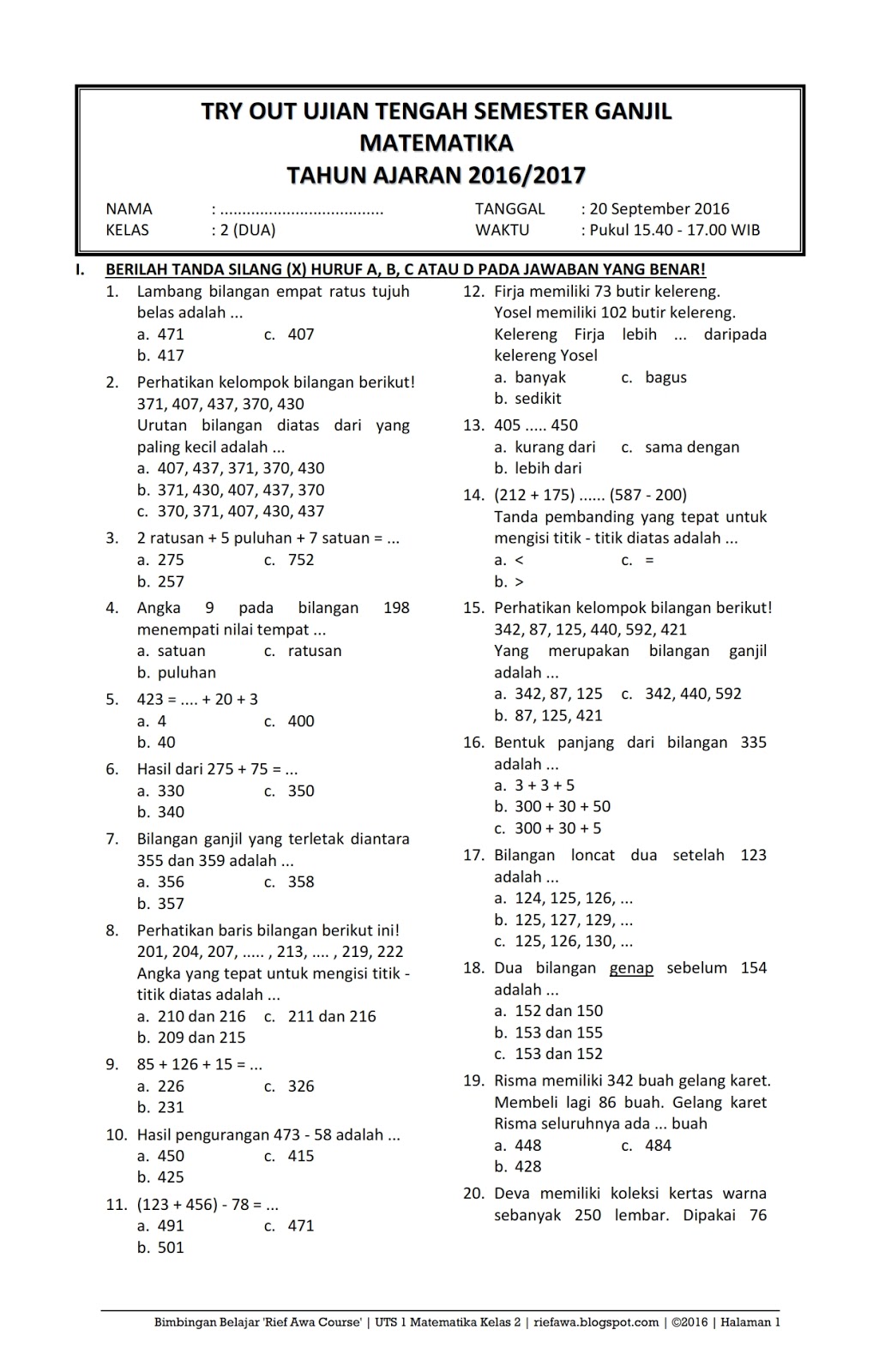


Leave a Reply